雨林木风教你Win10正式版重置与重装系统的教程
来源:ylmf网络收集
编辑:雨林木风官网
时间:2017-09-26
当我们在使用windows操作系统的时候,通常系统出现问题的时候一把存在下面两个现象,第一种是能够开机,但是win10正式版系统中存在小问题,另外一种则是无法正常开机进入系统。遇到这样的问题我们可以通过重置、重装的方法来修复,下面小编给大家分享下设置方法。
重置步骤:
1、按下【win+i】组合键进入 Windows设置界面,选择【更新与安全】;
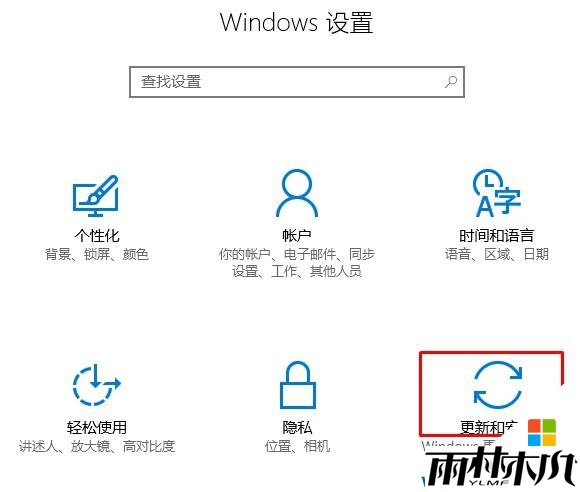 2、打开【恢复】选项,在【重置此电脑】下点击【开始】;
2、打开【恢复】选项,在【重置此电脑】下点击【开始】;
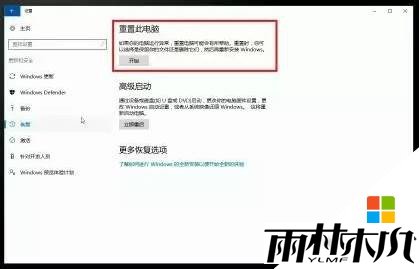 3、按需要进行选择,当现实“重置”界面,确认之后电脑便会进入重置状态,一般在20分钟左右即可完成。
3、按需要进行选择,当现实“重置”界面,确认之后电脑便会进入重置状态,一般在20分钟左右即可完成。

4、重启后便会显示安装过程。

重装步骤:
1、准备一个 8GB 以上的优盘连接到可以正常运行的电脑中,打开微软官方网站,点击【立刻下载工具】下载制作启动盘工具;
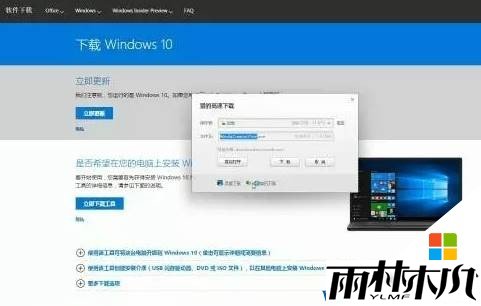
2、在桌面上双击启动,选择【为另一台电脑创建安装介质】点击下一步;
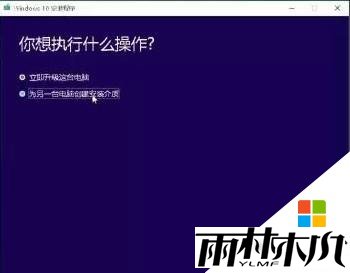
3、插上 U 盘并刷新驱动器列表,在选择要使用的介质界面选择U盘点击下一步;
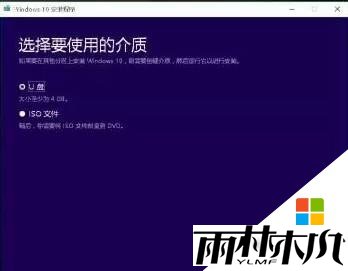
4、Windows 10安装程序 会自动下载安装镜像然后写入 U 盘;
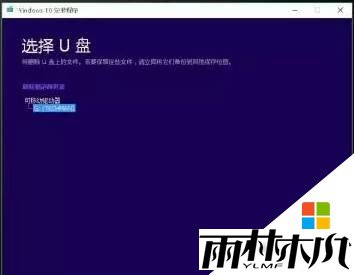
5、制作完成后,将U盘启动盘连接到无法正常开机的电脑中,开机,选择 U 盘启动 推荐使用大神pe工具;
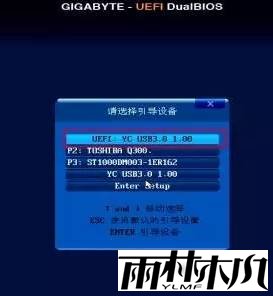
6、在弹出安装界面点击【现在安装】即可开始安装。

7、弹出激活 Windows 页面,如果你有 Windows 10 的激活码,直接输入并点击下一步;如果还没有购买,选择【我没有产品密钥】即可;
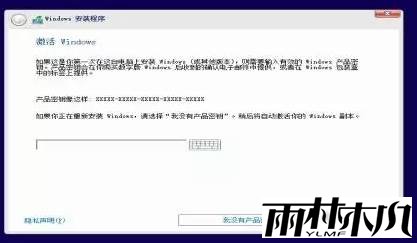
8、选择安装系统的磁盘盘符,点击下一步;

9、开始拷贝系统文件;
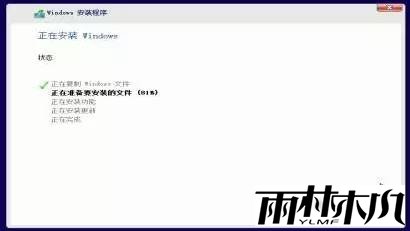
10、耐心等待19分钟左右,即可完成安装。

重置步骤:
1、按下【win+i】组合键进入 Windows设置界面,选择【更新与安全】;
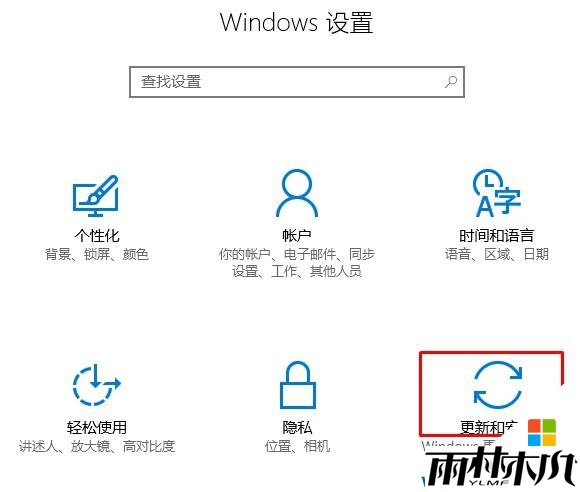 2、打开【恢复】选项,在【重置此电脑】下点击【开始】;
2、打开【恢复】选项,在【重置此电脑】下点击【开始】;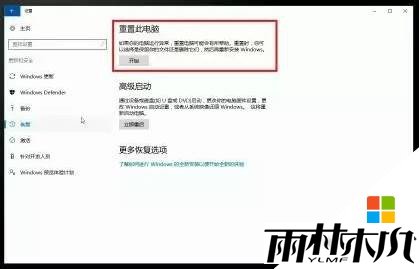 3、按需要进行选择,当现实“重置”界面,确认之后电脑便会进入重置状态,一般在20分钟左右即可完成。
3、按需要进行选择,当现实“重置”界面,确认之后电脑便会进入重置状态,一般在20分钟左右即可完成。
4、重启后便会显示安装过程。

重装步骤:
1、准备一个 8GB 以上的优盘连接到可以正常运行的电脑中,打开微软官方网站,点击【立刻下载工具】下载制作启动盘工具;
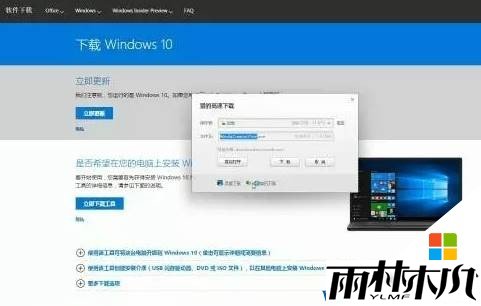
2、在桌面上双击启动,选择【为另一台电脑创建安装介质】点击下一步;
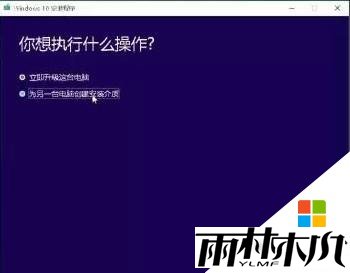
3、插上 U 盘并刷新驱动器列表,在选择要使用的介质界面选择U盘点击下一步;
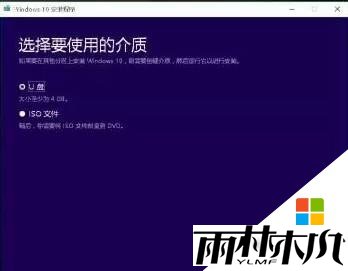
4、Windows 10安装程序 会自动下载安装镜像然后写入 U 盘;
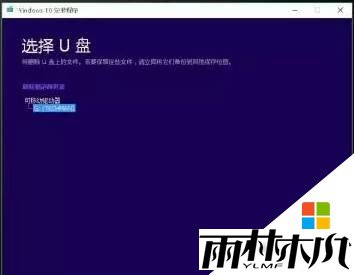
5、制作完成后,将U盘启动盘连接到无法正常开机的电脑中,开机,选择 U 盘启动 推荐使用大神pe工具;
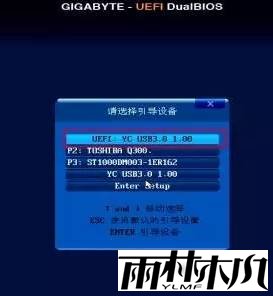
6、在弹出安装界面点击【现在安装】即可开始安装。

7、弹出激活 Windows 页面,如果你有 Windows 10 的激活码,直接输入并点击下一步;如果还没有购买,选择【我没有产品密钥】即可;
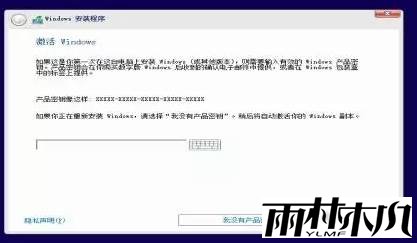
8、选择安装系统的磁盘盘符,点击下一步;

9、开始拷贝系统文件;
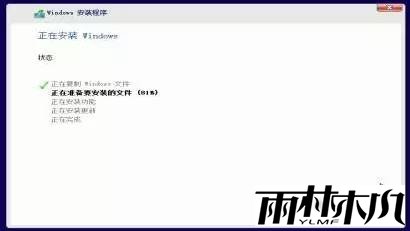
10、耐心等待19分钟左右,即可完成安装。

相关文章:
相关推荐:
栏目分类
最新文章
热门文章



